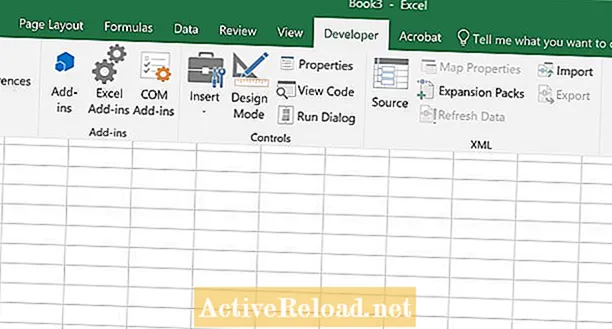Nilalaman
- Isang Nakikitang Tab ng Developer
- Walang Kasalukuyang Developer Tab
- Hakbang 1
- Hakbang 2
- Hakbang 3
- Hakbang 4
- Lumilitaw ang Tab ng Developer
- Ang Seksyon ng Code
- Mga Tool sa Developer Code
- Ang Seksyon ng Add-ins
- Mga Add-in ng Developer
- Ang Seksyon ng Mga Pagkontrol
- Mga Kontrol ng Developer
- Ang Seksyon ng XML
- Mga Tool ng XML ng developer
Gusto ni James na malaman ang tungkol sa teknolohiya at ibahagi ang natutunan niya sa pamamagitan ng kanyang mga artikulo.
Isang Nakikitang Tab ng Developer
Bilang default, ang tab ng developer ay hindi makikita maliban kung ito ay naaktibo. Maaari itong magawa mula sa menu ng mga pagpipilian ng Excel. Ang unang bahagi ng artikulong ito ay nagsisilbing isang 4-step na tutorial sa kung paano gawin ang tab ng developer na nakikita. Inilalarawan ng mga susunod na seksyon ang pagiging kapaki-pakinabang ng pagkakaroon ng tab na magagamit.
Walang Kasalukuyang Developer Tab
Hakbang 1
Mag-click sa pindutan ng File upang gawing magagamit ang pindutan ng mga pagpipilian sa Excel.
Hakbang 2
Sa kaliwang sulok sa ibaba ng pahina mag-click sa pindutan ng mga pagpipilian.
Hakbang 3
Matapos lumitaw ang window ng mga pagpipilian ng Excel, mag-click sa pindutan ng ipasadya na laso.
Hakbang 4
Panghuli, sa kanang bahagi ng window makikita mo ang isang checkbox na may label na developer tab. Mag-click sa checkbox na ito upang maipakita ang tab ng developer sa laso. Matapos i-click ang Ok button, dapat lumitaw ang tab ng developer.
Lumilitaw ang Tab ng Developer
Ang Seksyon ng Code
Ngayon na maaari mo nang magamit ang tab ng developer maikling talakayin natin ang bawat seksyon. Pinapayagan ng seksyon ng code ang isang gumagamit ng Excel na lumikha ng isang Visual Basic module, mag-edit ng isang mayroon nang module, lumikha ng naitala na macros, ayusin ang macros, at tingnan ang mga pagpipilian sa macro.
Mga Tool sa Developer Code
Ang Seksyon ng Add-ins
Pinapayagan ng seksyong ito ang isang madaling pag-access sa mga detalye at setting para sa lahat ng mga add-in na nauugnay sa iyong programa sa Excel. Ang isang gumagamit ng Excel ay makakakita ng mga add-in na magagamit sa Excel at maaari ring mag-link sa Microsoft upang makahanap ng mga add-in online na magagamit para sa pag-download. Bilang karagdagan, maaaring maghanap ang mga server ng automation mula sa lugar na ito.
Mga Add-in ng Developer
Ang Seksyon ng Mga Pagkontrol
Ang mga pagpipilian sa seksyong ito ay nauugnay sa pagdidisenyo at pagtingin sa anumang bagay sa dokumento na may kinalaman sa Visual Basic coding. Maraming uri ng control sa form at mga bagay na Aktibo X na maaaring ipasok mula sa seksyon ng mga kontrol.
Mga Kontrol ng Developer
Ang Seksyon ng XML
Ang Seksyon ng XML ay nakikipag-usap lamang sa teknolohiya ng XML sa Excel. Ginagamit ang seksyong ito para sa pagbabahagi at pamamahala ng nakaayos na data. Sinusunod ng XML ang mga alituntunin upang maproseso ito ng iba't ibang mga application. Ginagamit ito ng mga taga-disenyo upang lumikha ng na-customize na mga istraktura ng data, mga iskema, at mga tag.
Mga Tool ng XML ng developer